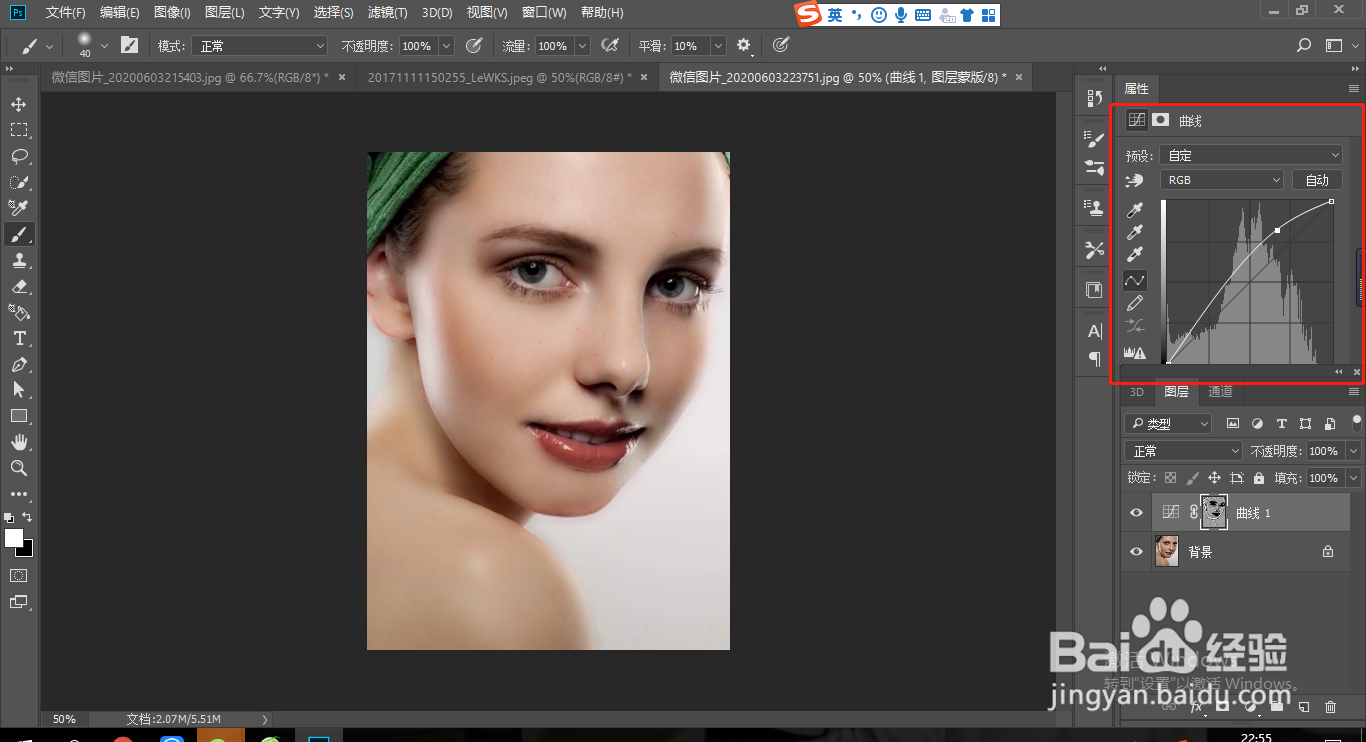1、打开图片,点击通道(蓝色通道差异最大)复制蓝色通道。
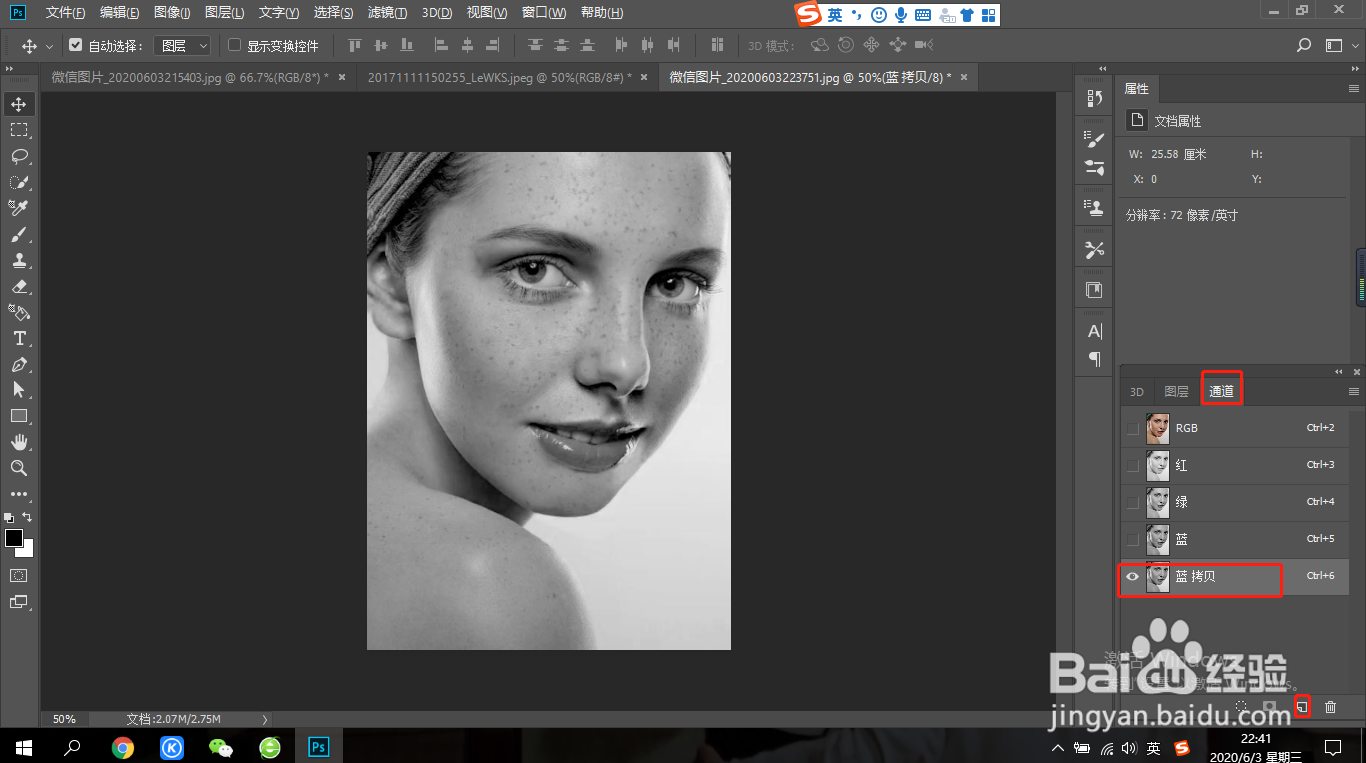
2、执行滤镜>其它>高反差保留,10个像素。
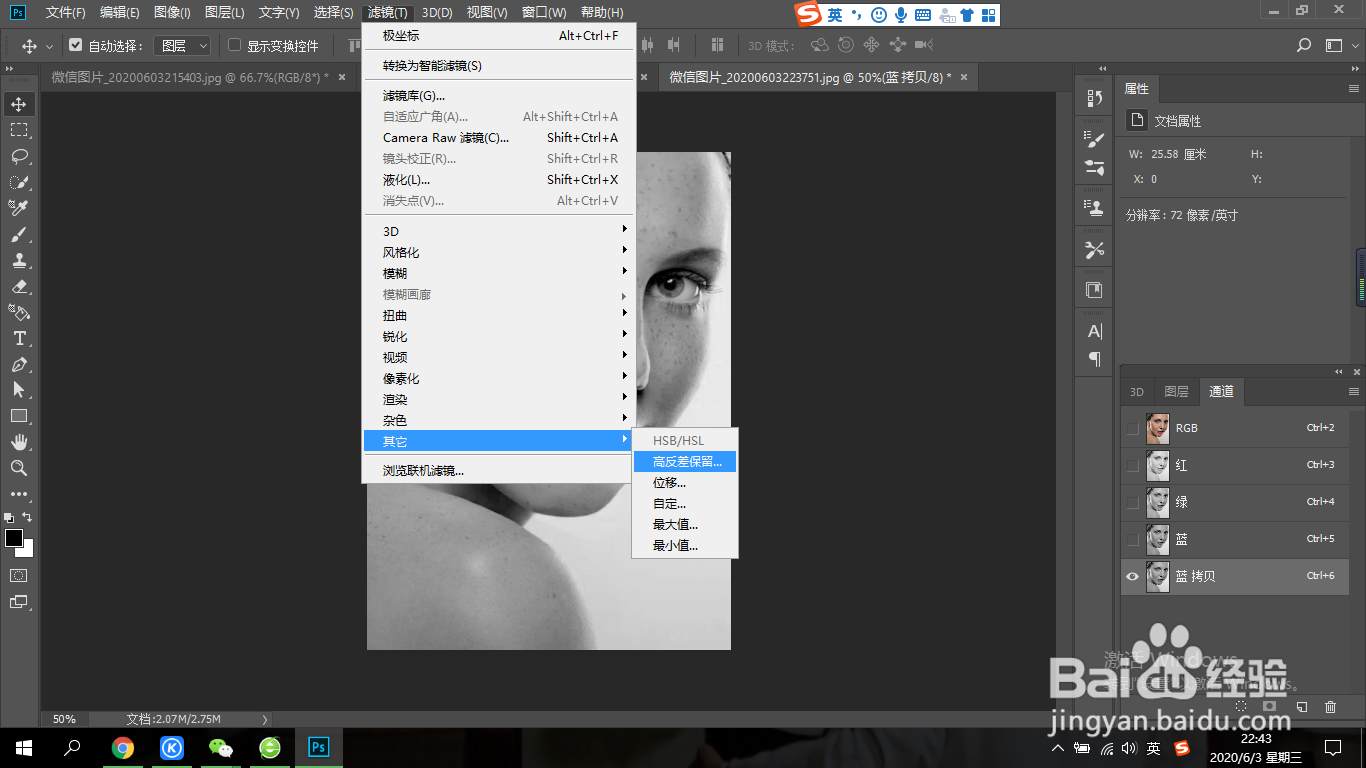
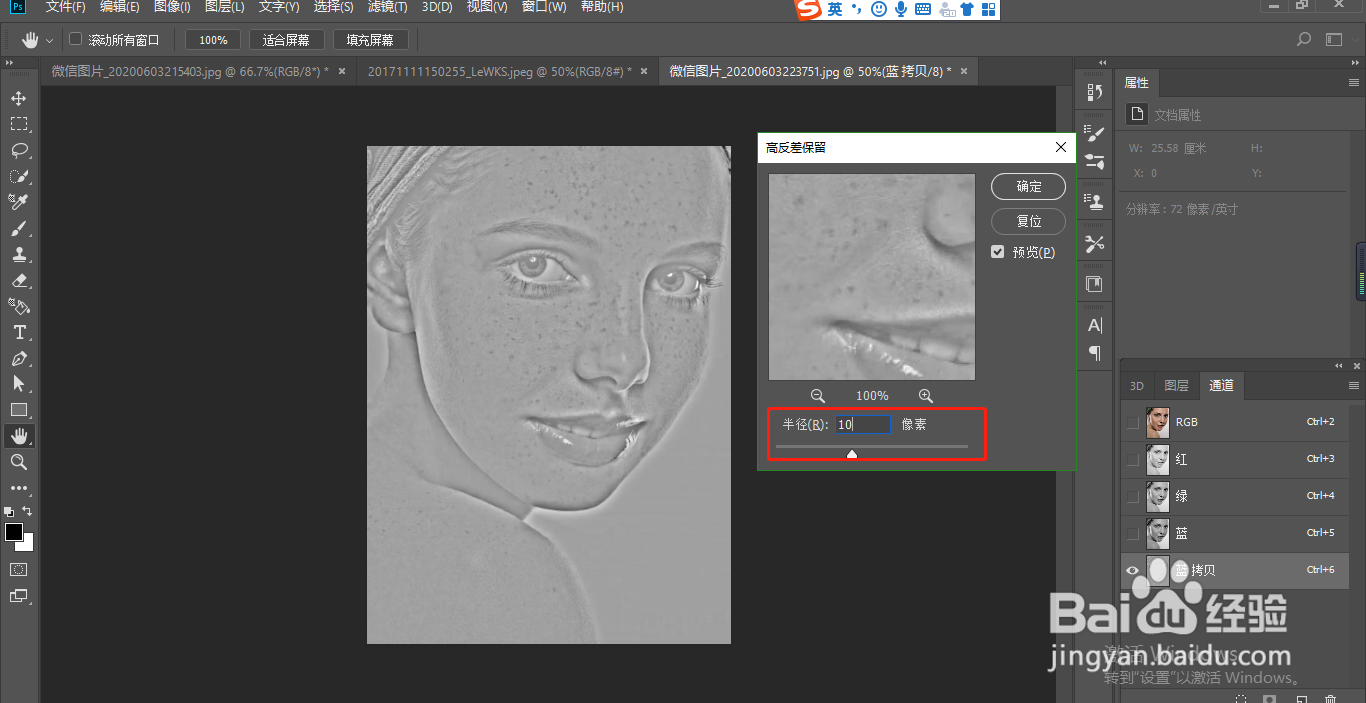
3、执行图像>计算,混合模式改为强光(再执行两次计算)。
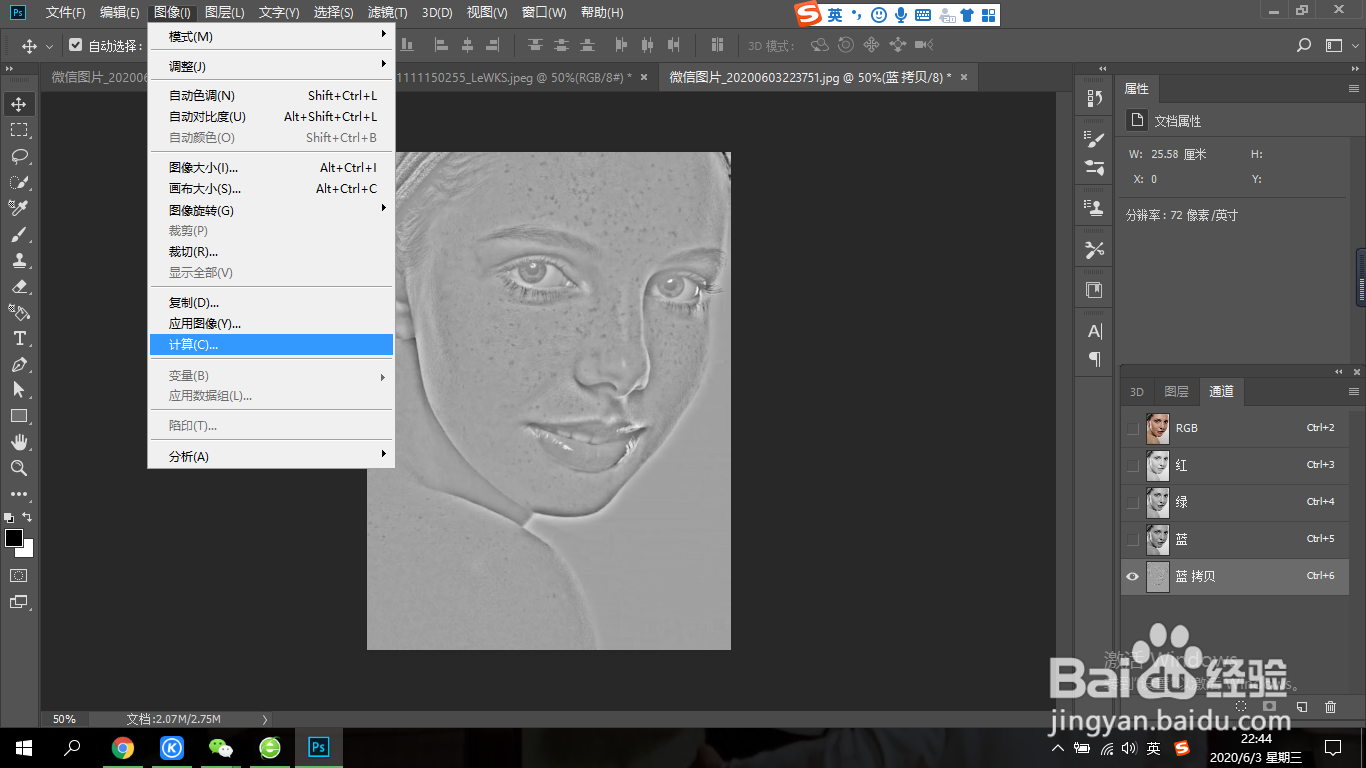
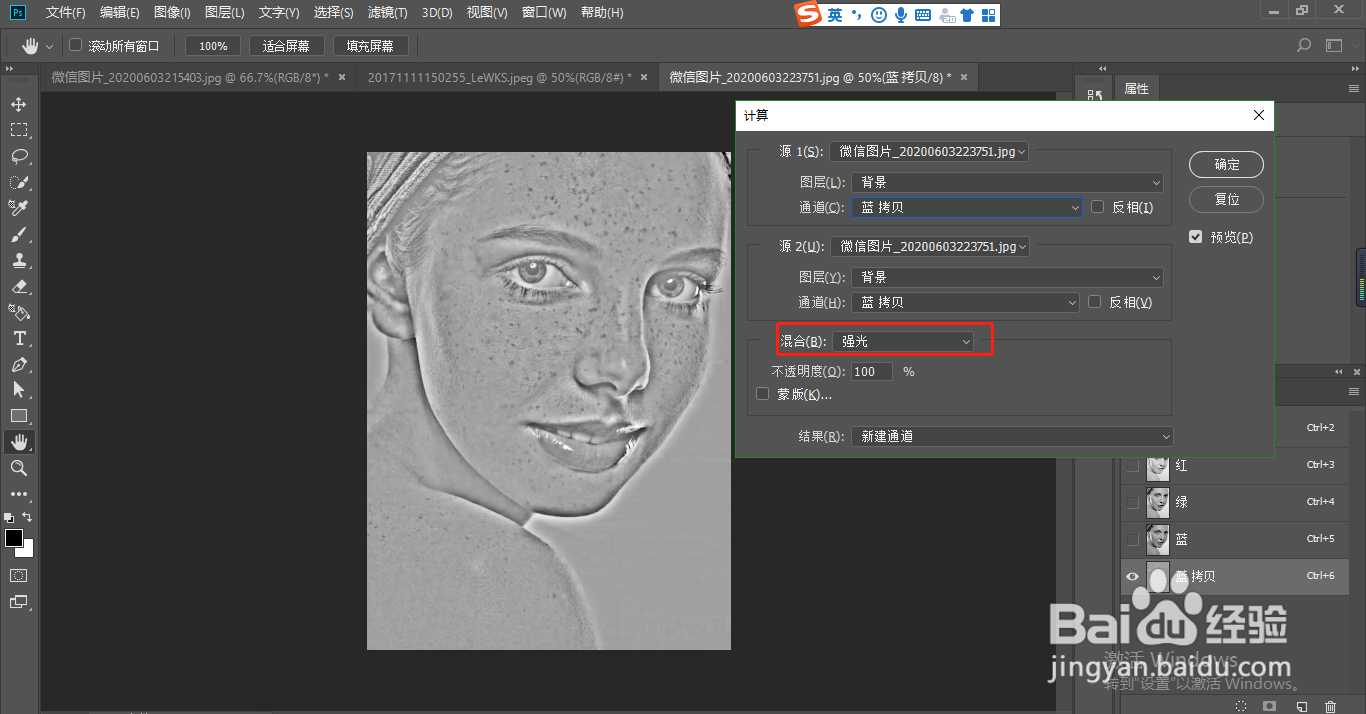
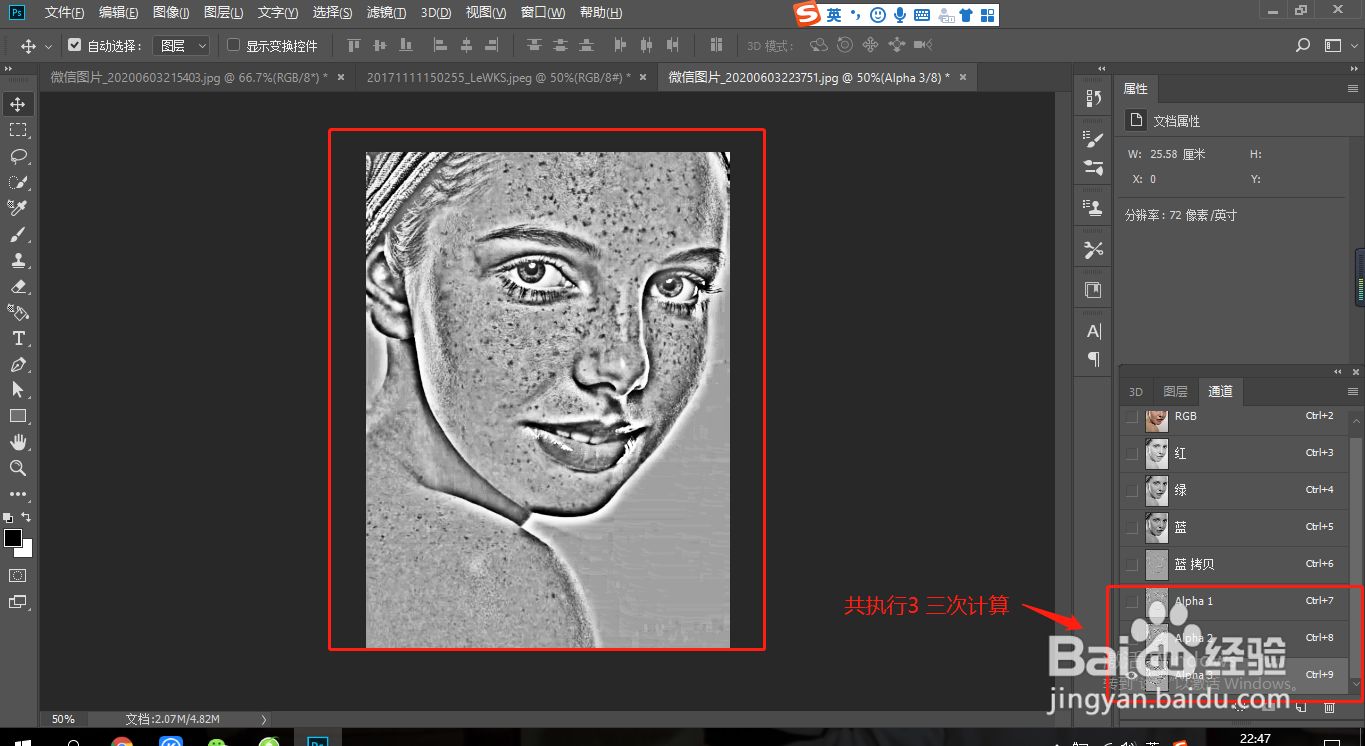
4、使用白色画笔涂抹五官,Ctrl+I反相。

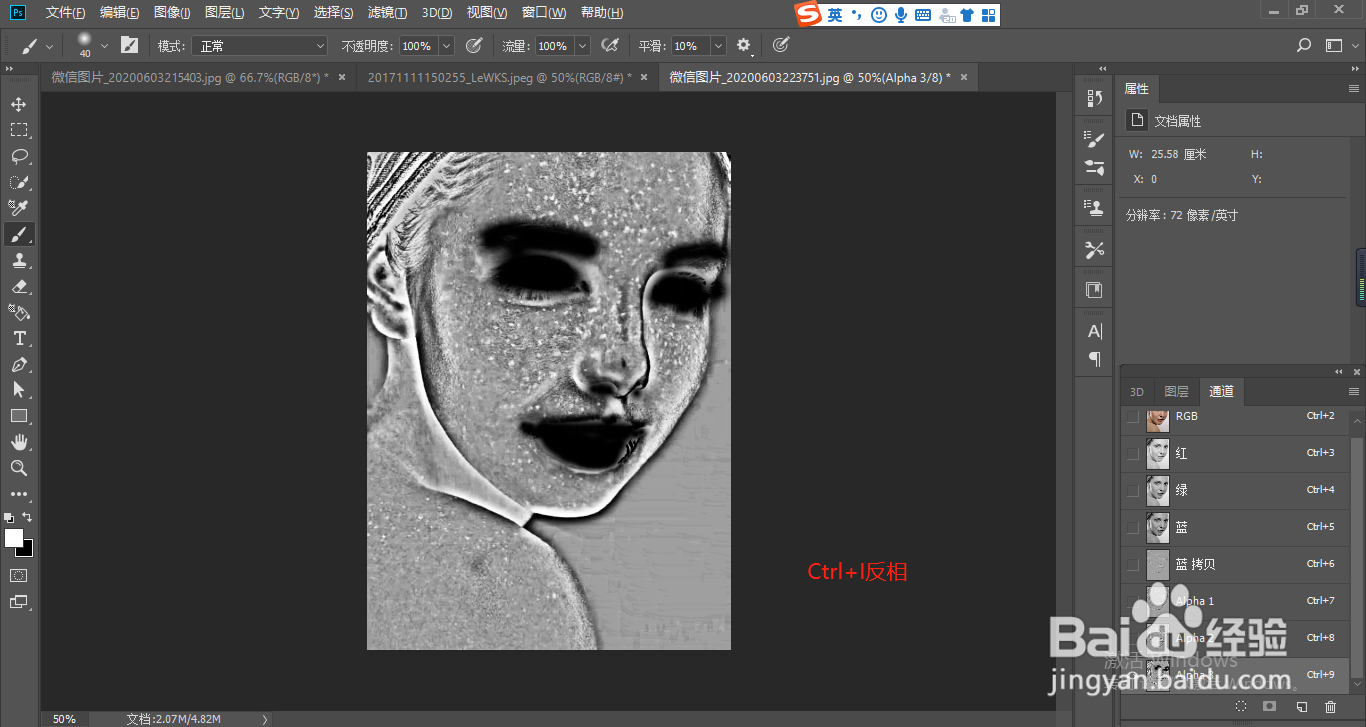
5、按住Ctrl键,点击图层缩略图,点击RGB,再点击图层。

6、添加一个曲线,向上提拉,效果完成。
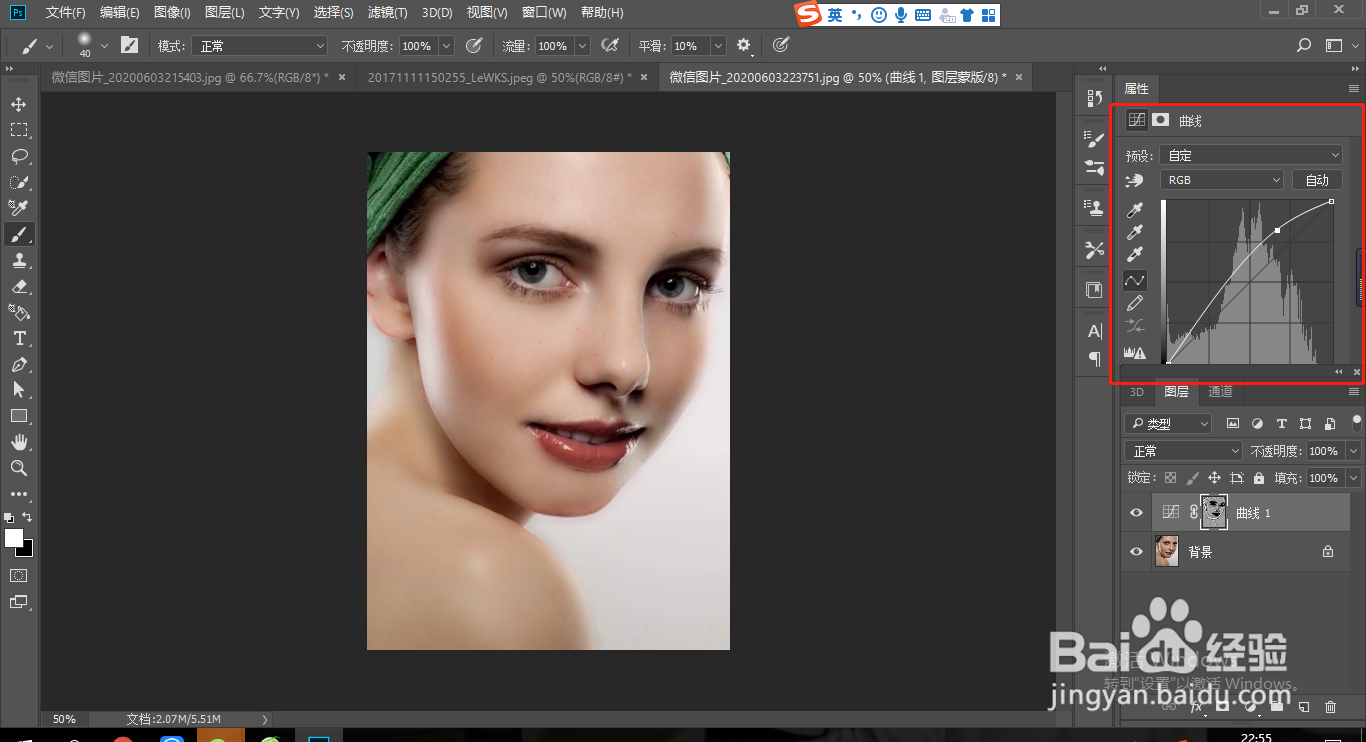
时间:2024-10-28 14:57:34
1、打开图片,点击通道(蓝色通道差异最大)复制蓝色通道。
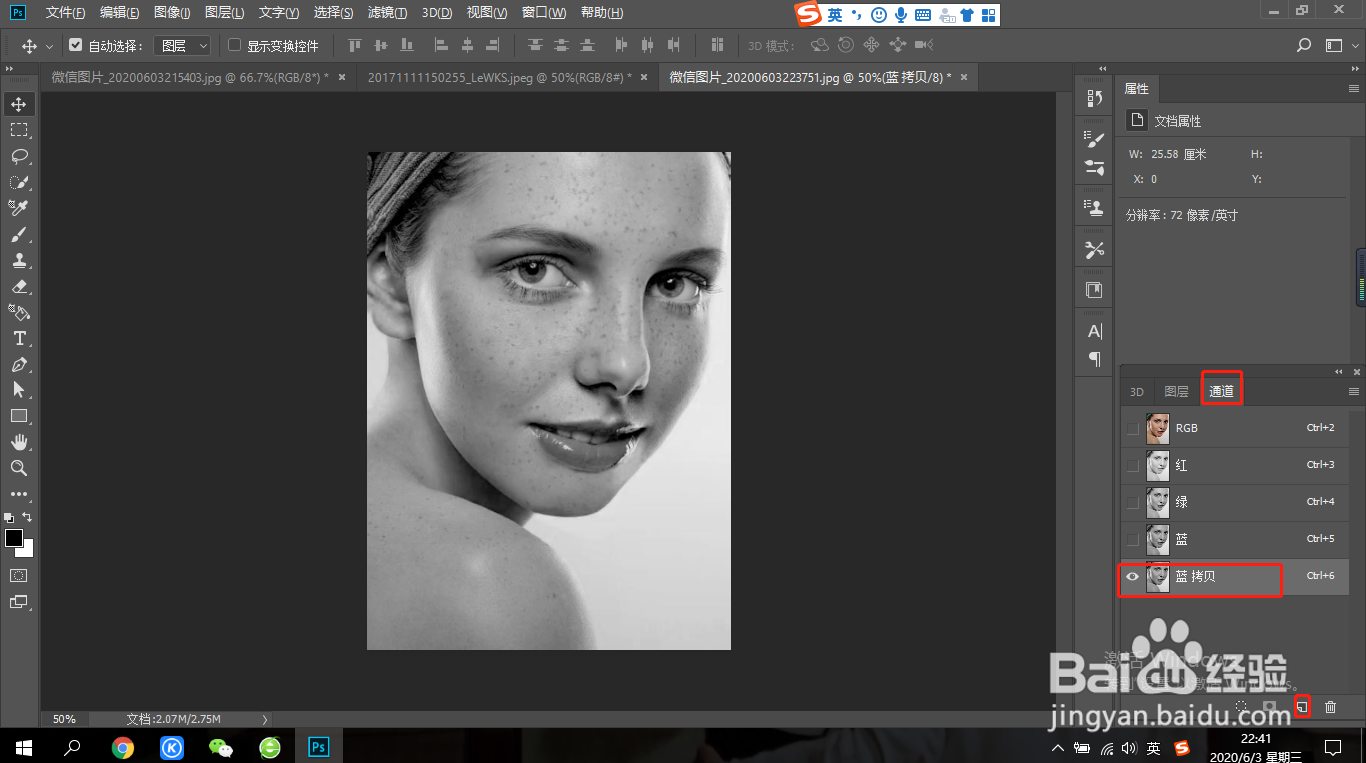
2、执行滤镜>其它>高反差保留,10个像素。
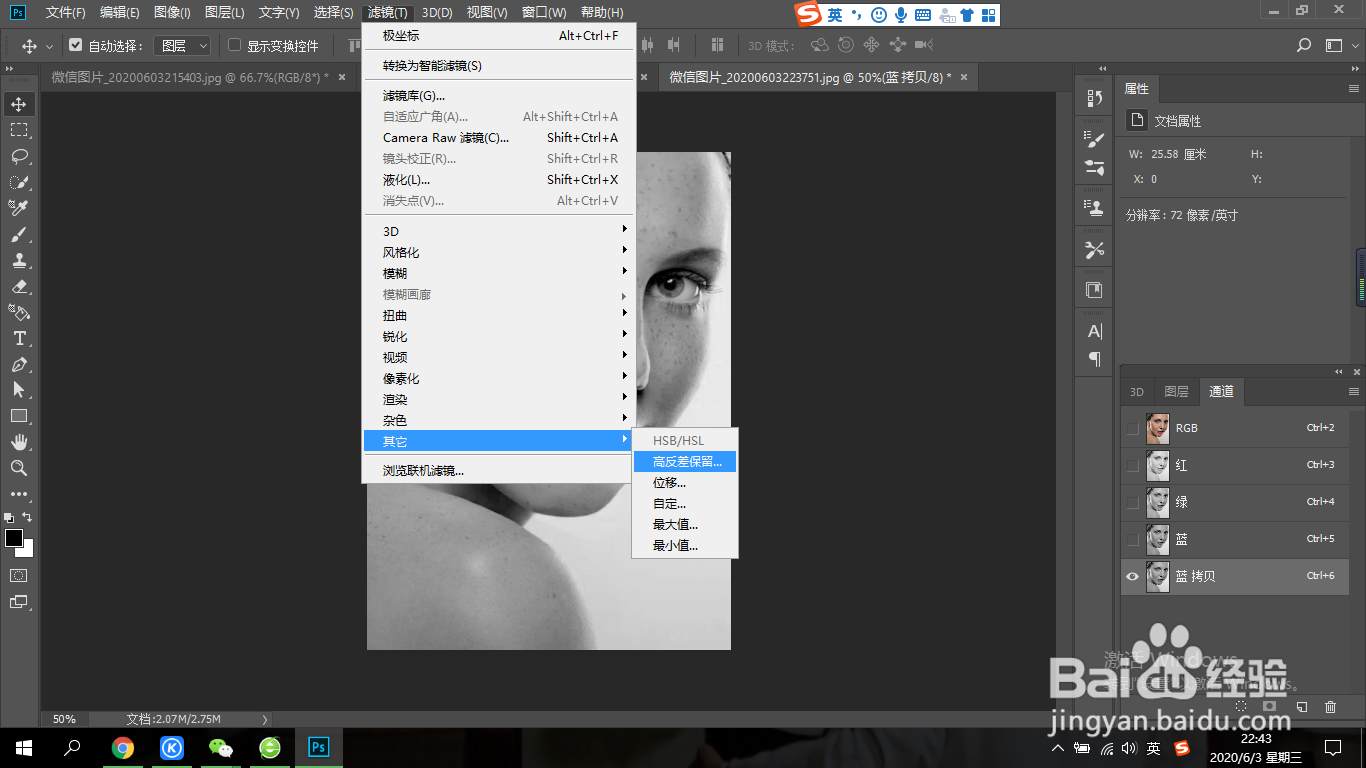
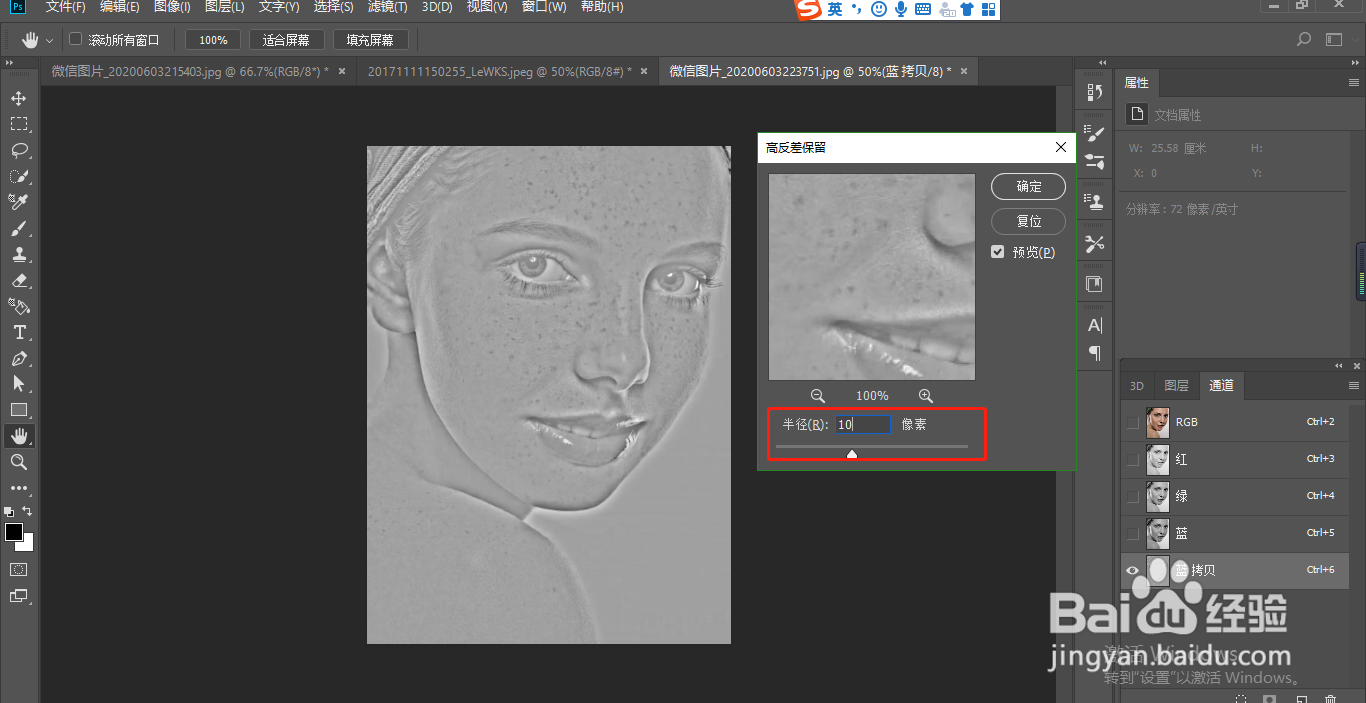
3、执行图像>计算,混合模式改为强光(再执行两次计算)。
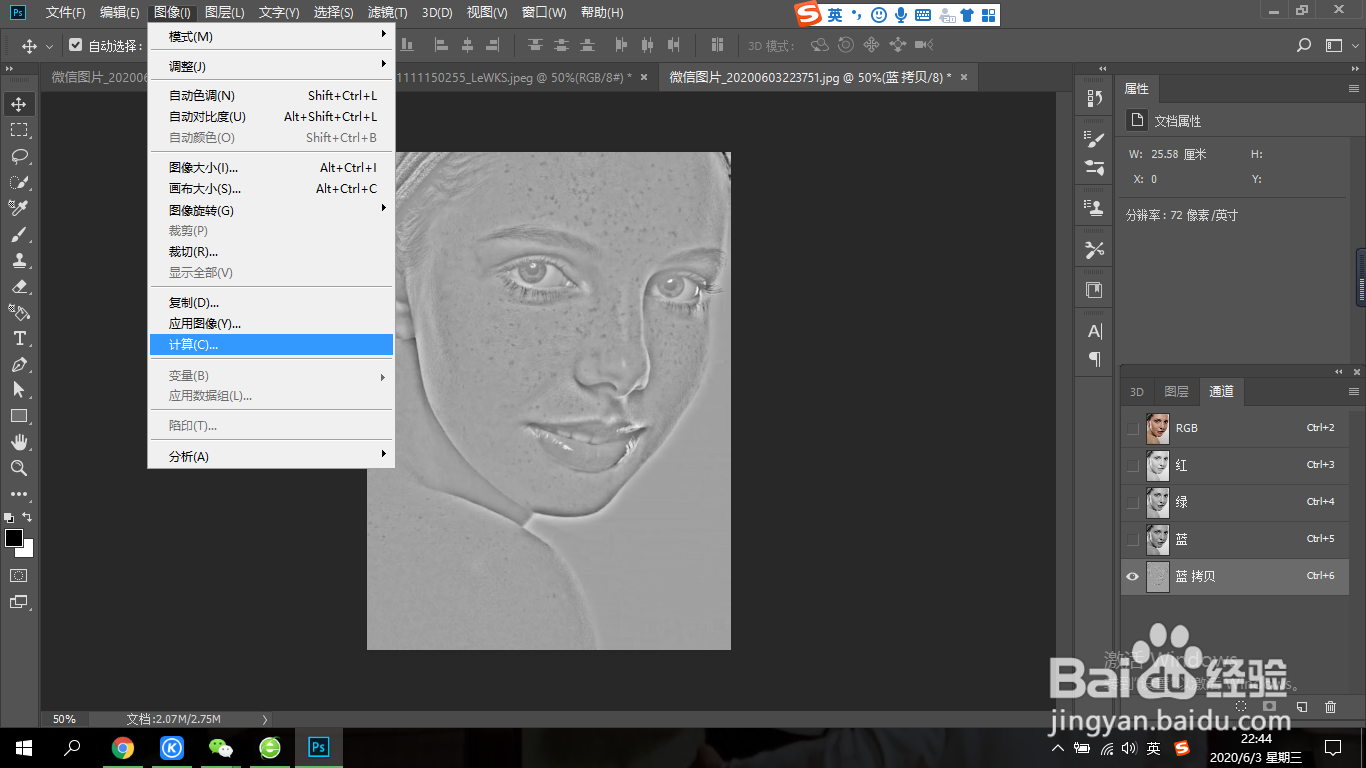
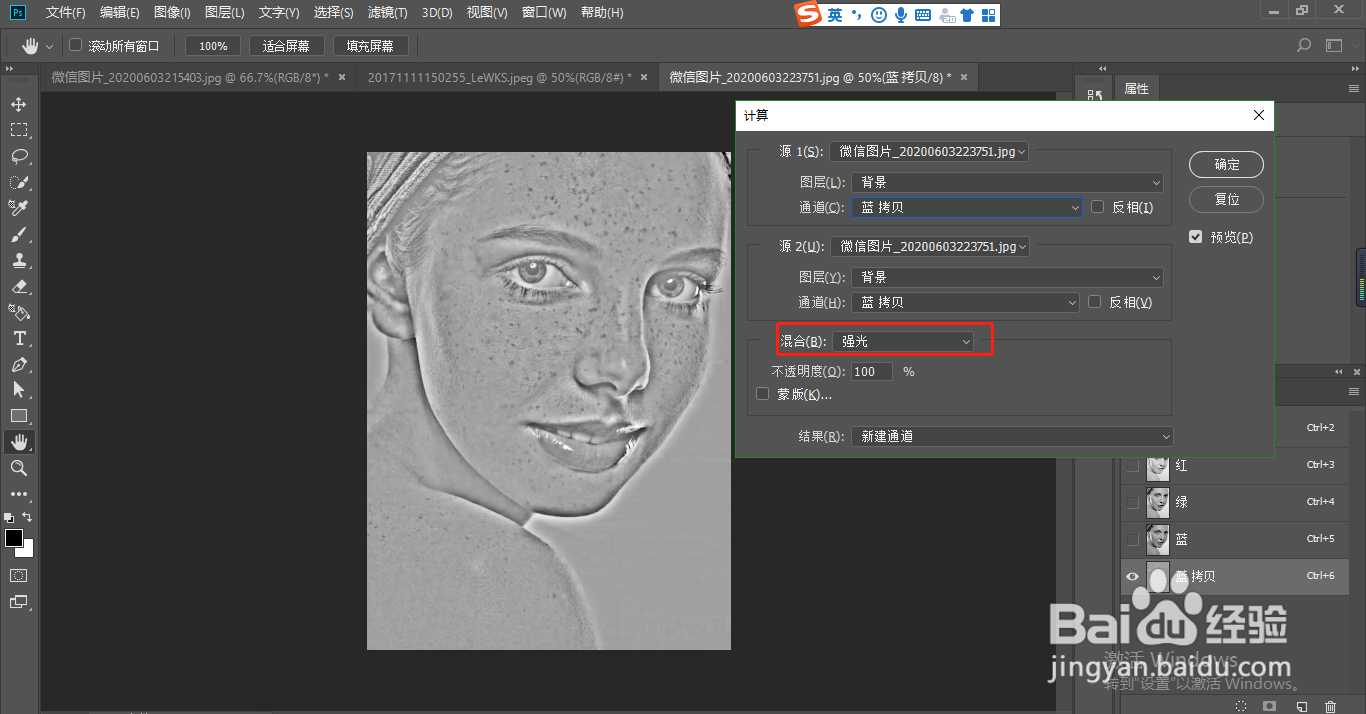
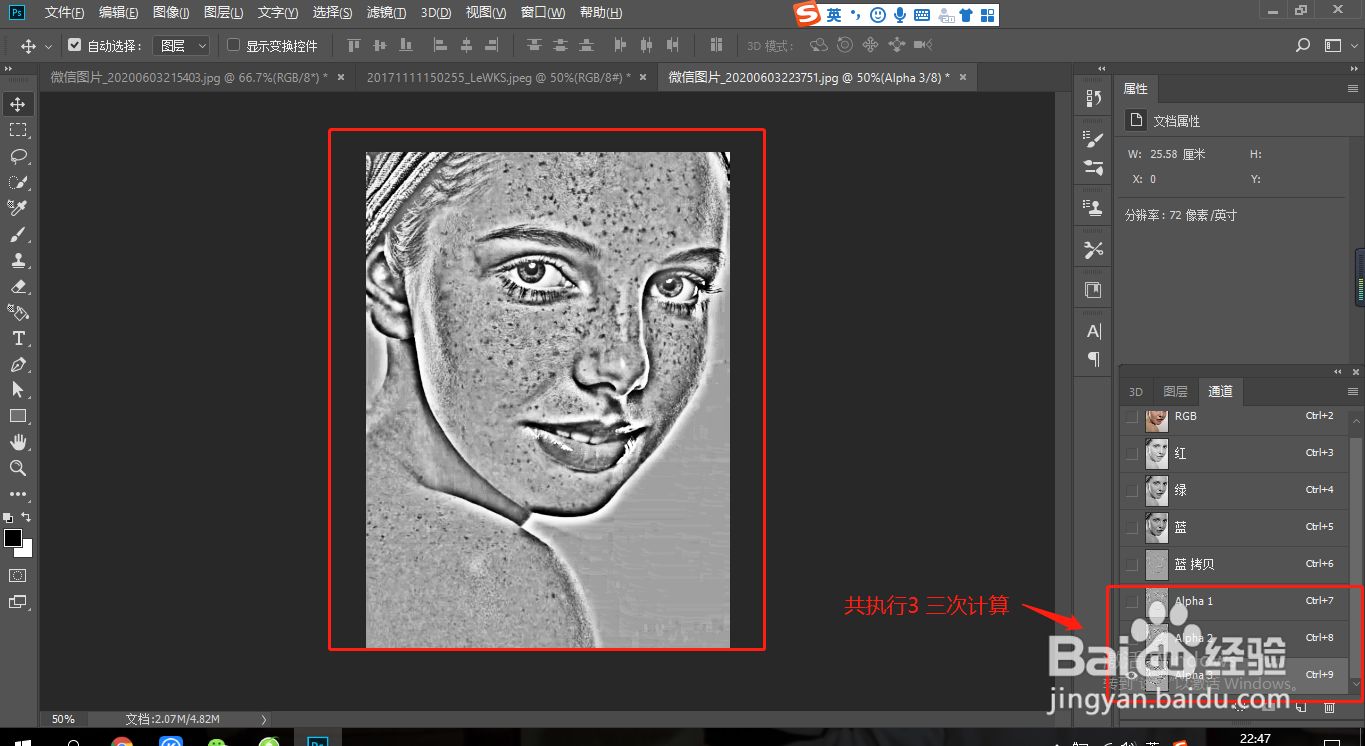
4、使用白色画笔涂抹五官,Ctrl+I反相。

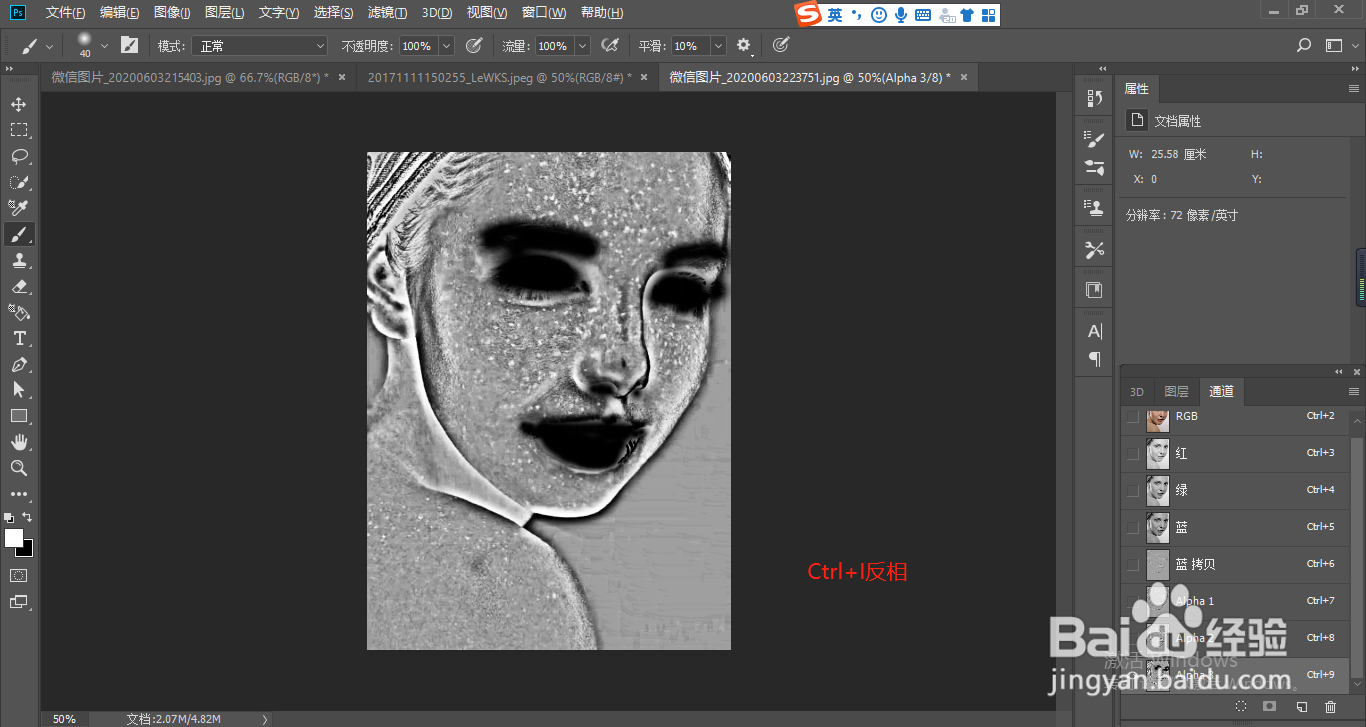
5、按住Ctrl键,点击图层缩略图,点击RGB,再点击图层。

6、添加一个曲线,向上提拉,效果完成。